沙箱工具
创建一个神奇的学习和协作场所,同时享受乐趣!了解 Padlet 沙盘工具及其使用方法!
开始使用
绘画模式与游戏模式
在页面顶部的沙盘标题旁边,你会看到 2 个按钮:绘制和播放。
在沙盘中创建或编辑卡片时,请使用 "绘制"模式。绘制模式会显示制作杰作所需的所有沙盘工具。
玩 "模式可以消除所有额外的干扰,非常适合提供课程、故事书和演示。该模式的重点是消费,而不是创作。在该模式下,无需担心不小心移动了对象或编辑了内容。
常规工具
在屏幕右上方,您可以看到重塑沙盒、与他人共享沙盒、设置和用户菜单所需的工具。它看起来与电路板的选项非常相似,不是吗?
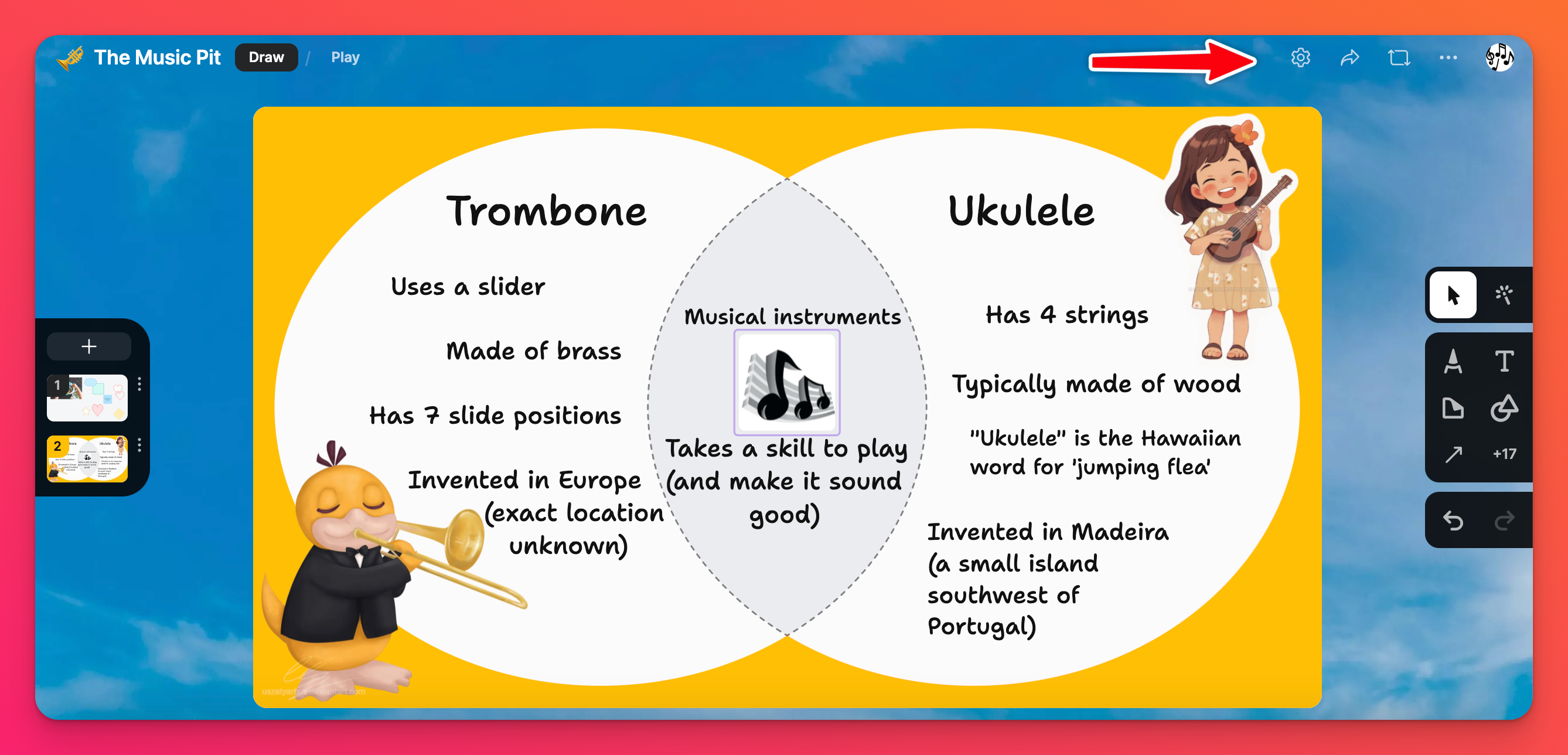
沙盘工具
扑克牌
让我们进入有趣的环节!
你的卡片将显示在屏幕左侧。选择卡组顶部的加号(+) 按钮,即可创建多张卡片。要重新排列卡片,可将卡片拖放到您喜欢的顺序中,或单击三点省略号按钮(...)并选择移动位置。
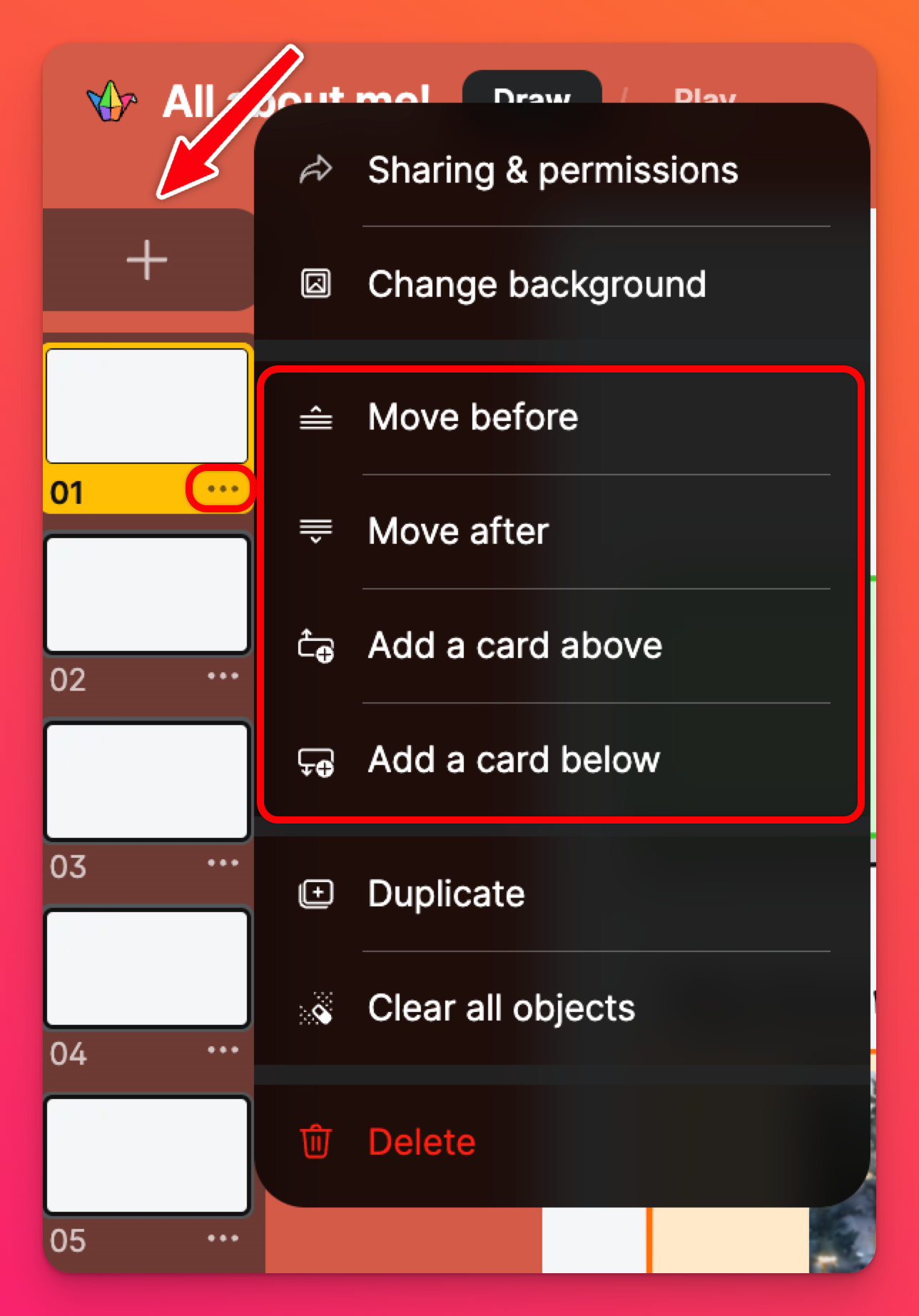
覆盖沙盒权限
您不仅可以为整个沙盒分配"访客权限",还可以为每张卡片分配不同的"访客权限"!如果有两三张卡您希望学生在上面发帖,但又希望其他卡为只读卡,这就非常有用了。
要为单个卡片分配特定权限,请单击卡片旁边的三点省略号按钮(...),然后选择 "共享和权限"。
单击"权限"旁边的下拉菜单,进行选择!
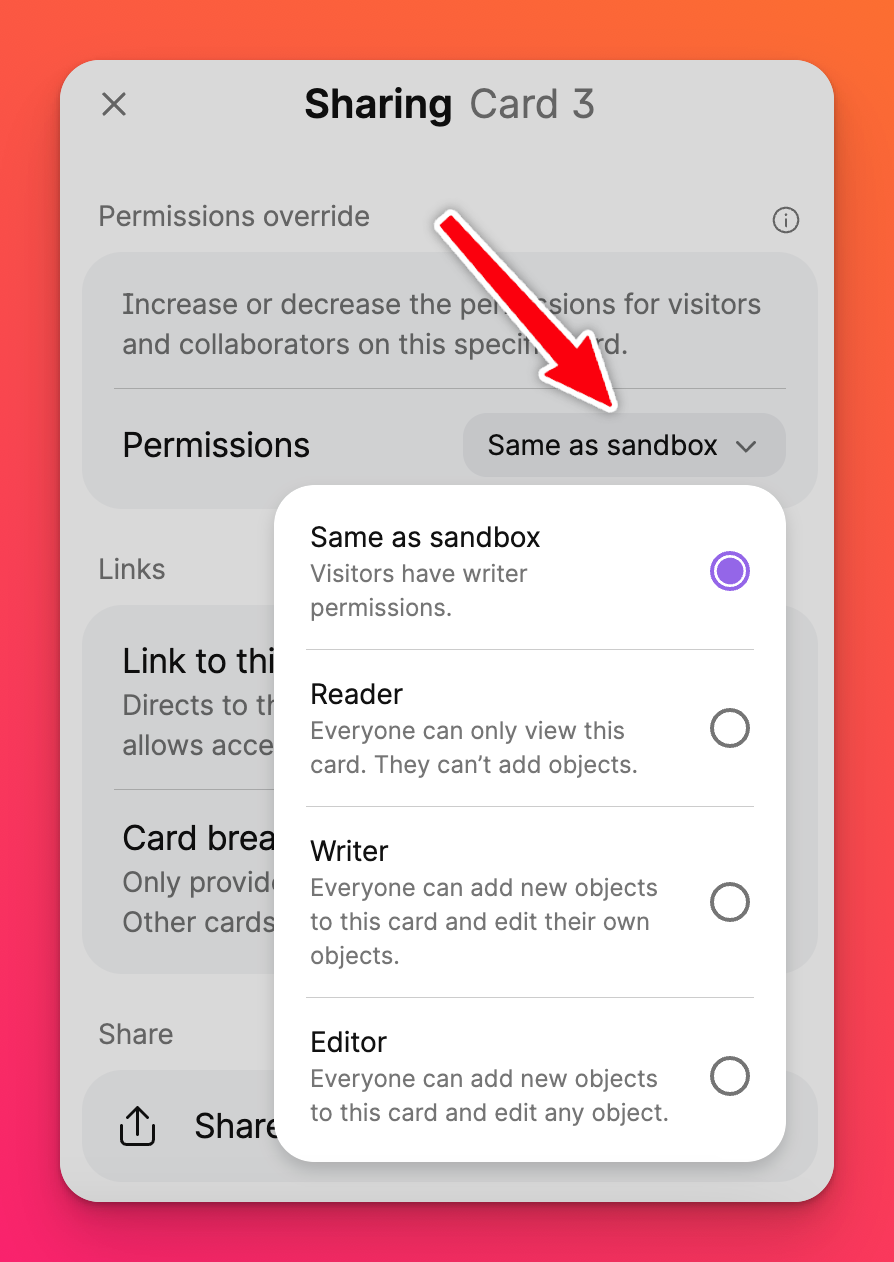
工具菜单
工具菜单位于沙盒的右侧。在这里,你可以绘图、添加文字和形状、便笺或在演示过程中使用指针!每种工具的说明如下。
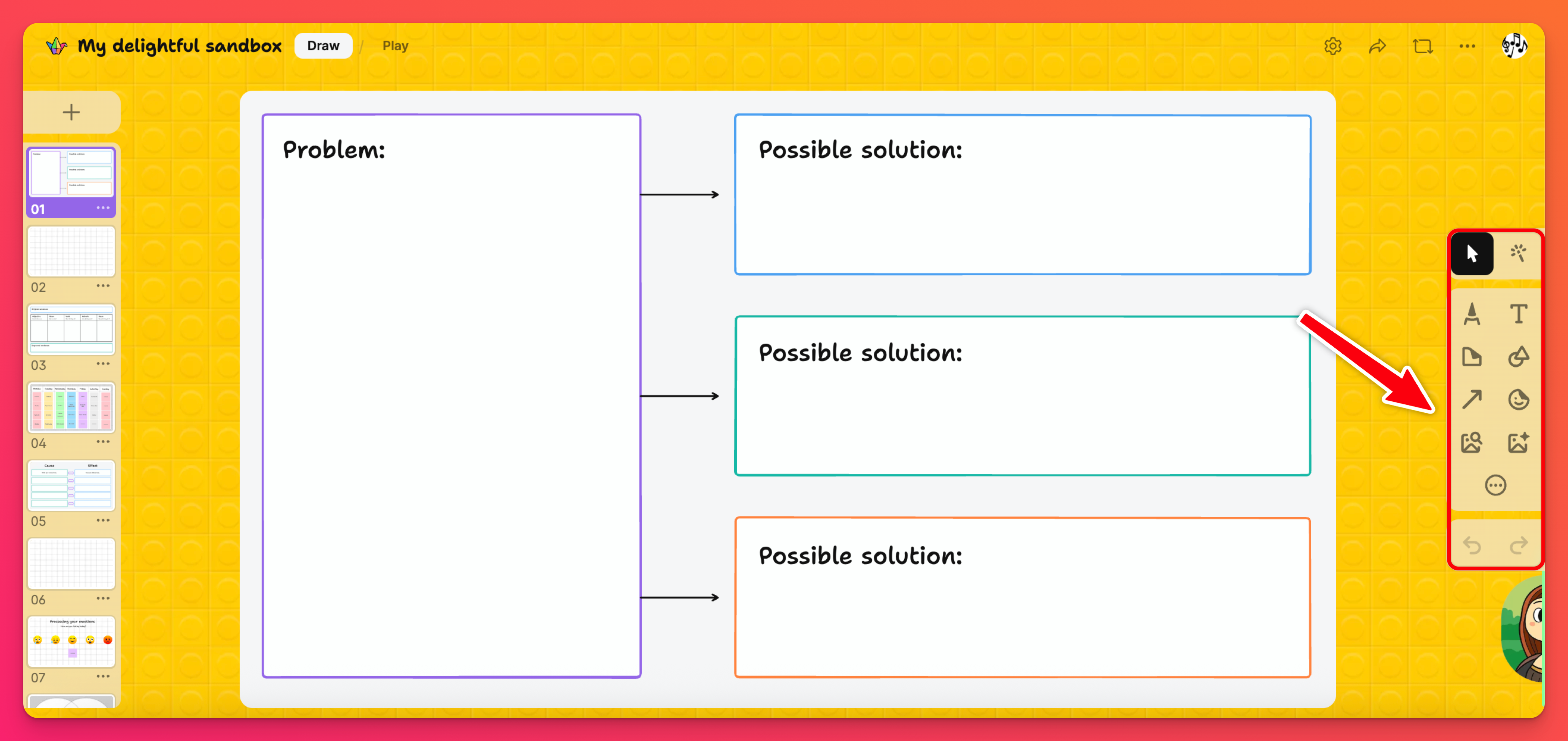
- 选择工具 (箭头光标):选择卡片上的不同对象,移动或调整它们的大小。您甚至可以单击出现的垂直三点省略号按钮(...),将对象移到前面/后面、复制对象或将其定格在原位!
- 指针制作演示文稿?使用指针工具,就像在黑板上使用老式指针一样!-- 相信我,我们的指针工具要酷得多!
- 画画我打赌你一定猜不到这是干什么用的!点击 "绘图"工具,你就能创造出比达芬奇本人想象的还要伟大的作品,或者,如果你和我一样,创造出人类已知的最棒的棍子图。
- 文字:输入故事或为卡片添加彩色文字。
通过从角落拖动或使用选择工具调整文字大小--单击文字,单击文字大小指示器(会显示 自动、 小、 中 或 大,具体取决于当前选择的文字大小),选择文字大小。
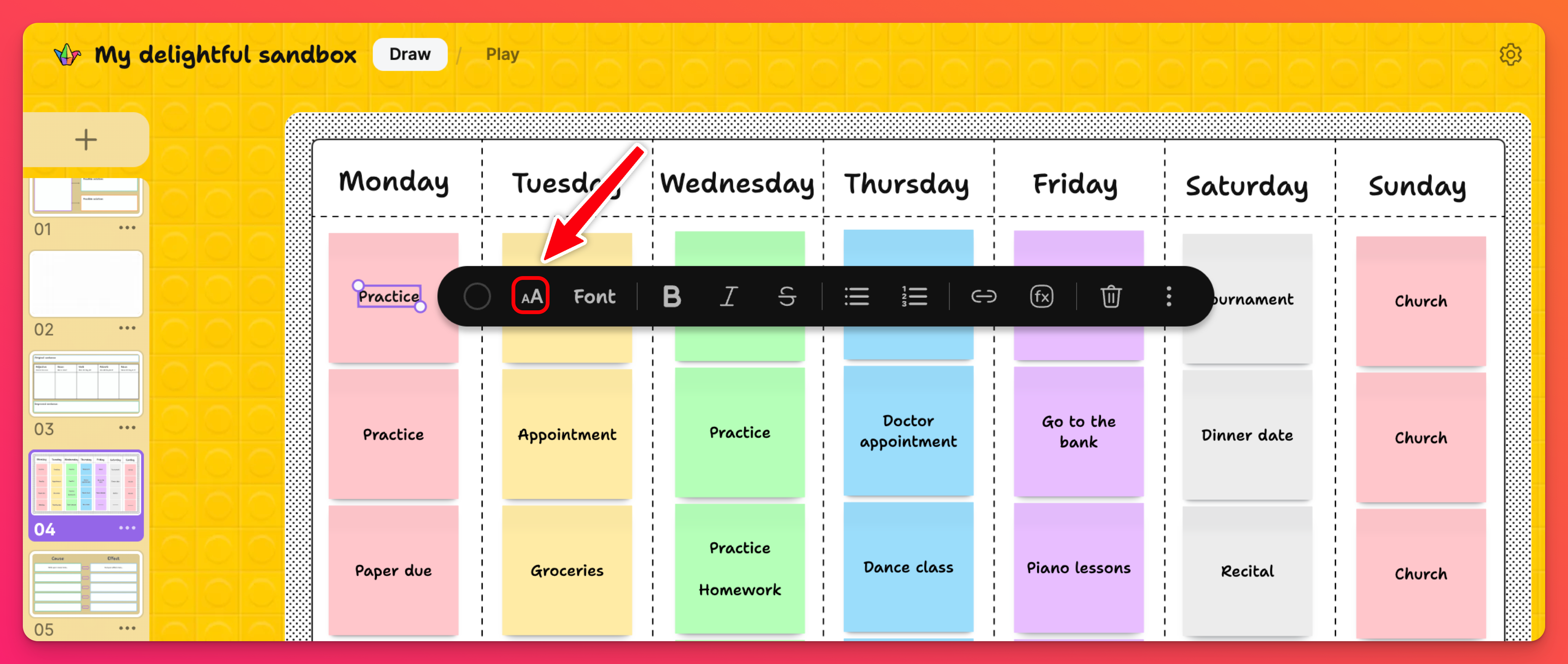
要更改文字颜色,请单击同一菜单中的彩色圆圈。
专业提示:选中部分文本,只需更改该部分文本的颜色(或文本格式选项)!你 可以 在一句话中 拥有 彩虹的 所有 颜色 !
- 注:创建彩色便笺!添加文字或小图片,旋转、调整大小并复制它们!要快速复制便笺,请单击侧面的箭头!注意:只能复制便笺本身(不能添加任何内容)。
- 形状:在卡片上添加不同的形状--使用不同的颜色、不同的背景--创造一个有趣的空间,鼓励学习!
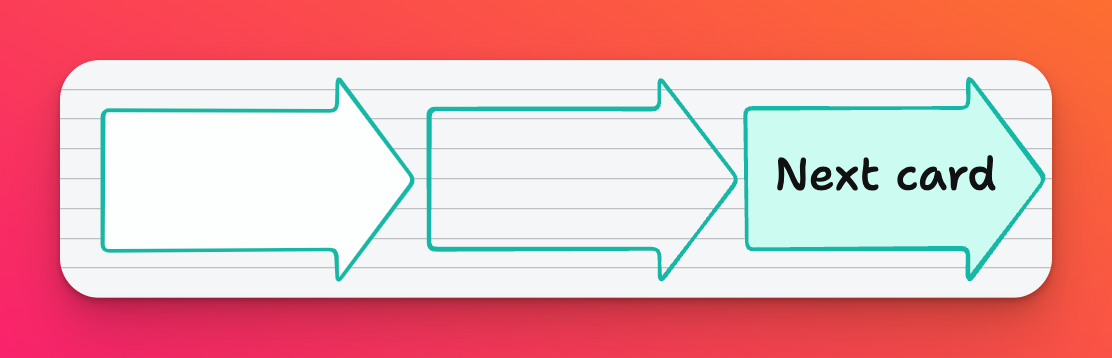
- 连接器:使用连接线和箭头!
- 贴纸: 使用表情贴纸为您的沙盘增添一些情感。
- 媒体搜索:在网络上搜索图片和 GIF。
- AI 图像:输入提示,创建自己独一无二的图像。
- 附件:点击附件工具(带三个点的圆圈),显示可供您使用的所有附件选项。我们几乎涵盖了所有内容,包括 Spotify 链接、YouTube 视频、AI 生成的图像等!
直接从附件选择器拖放附件类型到沙盒!
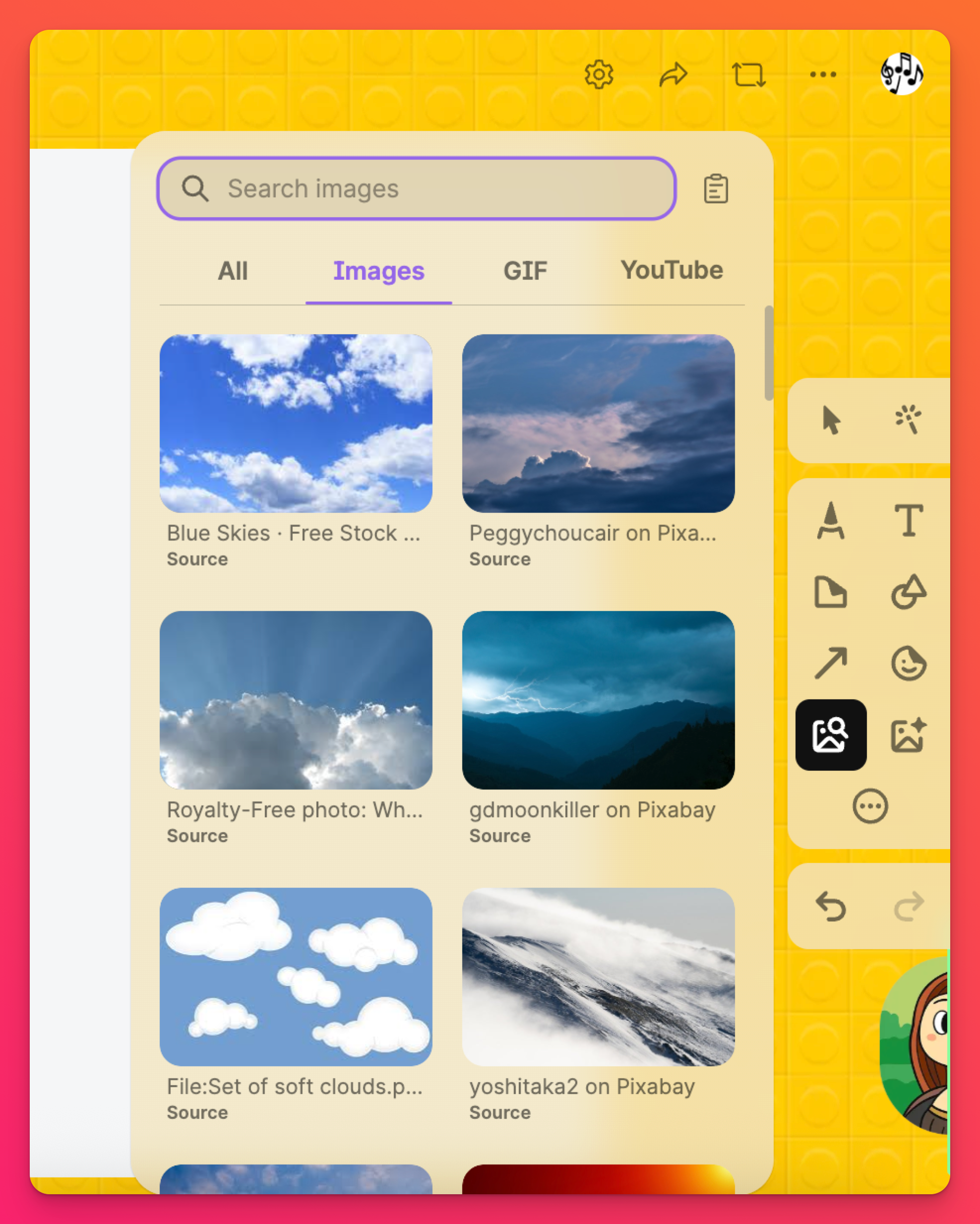
在 "设置 "菜单中禁用您不想让协作者使用的附件类型和工具。单击设置齿轮图标 (⚙️) >内容>允许的工具。在此阅读更多内容!
- 撤销/重做:当你犯了错误需要快速修复时,可以使用这些工具!
为节省时间,您可以对沙盒工具使用键盘快捷键。在此查看我们提供的快捷键!
常见问题
我在一个沙盒中可以拥有的卡片数量有限制吗?
您的计划类型决定了您的沙箱中可创建的卡片数量。
例如,使用免费帐户时,您最多可在一个沙箱中添加 20 张卡片;如果您订购了我们的团队金牌计划,则每个沙箱最多可添加 100 张卡片。请参阅下文了解每种订购类型。

例如,使用免费帐户时,您最多可在一个沙箱中添加 20 张卡片;如果您订购了我们的团队金牌计划,则每个沙箱最多可添加 100 张卡片。请参阅下文了解每种订购类型。

我的工具菜单在哪里?它没有显示在我的沙盘右侧。
如果您没有看到工具菜单,您很可能是在 "游戏 "模式下查看沙盘。点击顶部的 "绘图"模式,启用编辑工具。如果无法单击 "绘图模式",则需要向小挂件的创建者申请特殊编辑权限。

